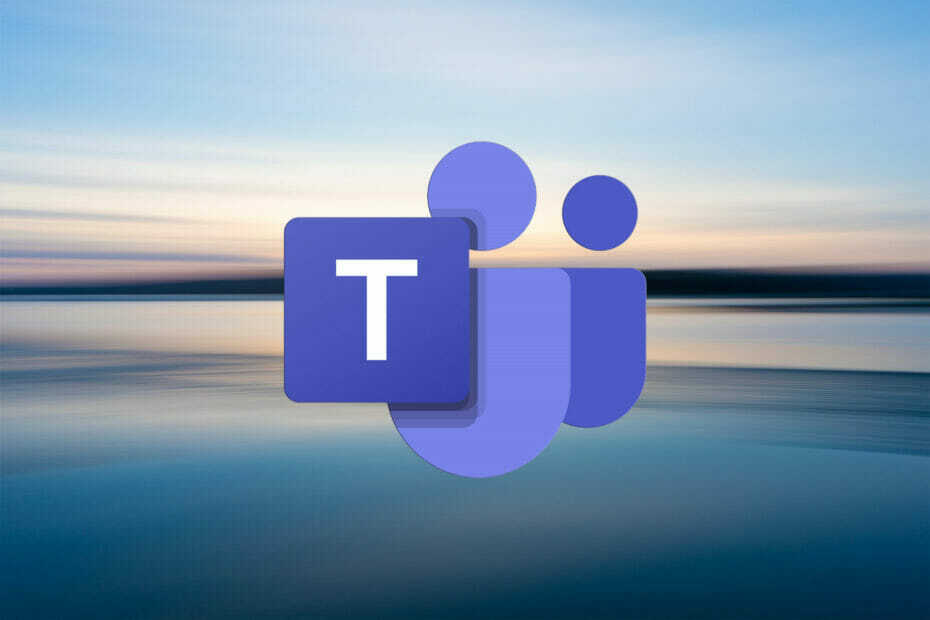- Microsoft Teams ist einer der beste Kollaborationstools für Chat, Videokonferenzen, Dateispeicherung und Anwendungsintegration.
- Sie können Meetings direkt von. aus aufzeichnen, abspielen, überprüfen oder sogar teilen Mannschaften oder Microsoft-Stream.
- Das Herunterladen eines Ihrer Meetings über Microsoft Stream ist ziemlich einfach. Befolgen Sie die einfachen Schritte in dieser Anleitung und lernen Sie in kürzester Zeit, wie es geht.
- Schauen Sie sich unsere engagierten Microsoft Teams Abschnitt für weitere praktische Artikel.
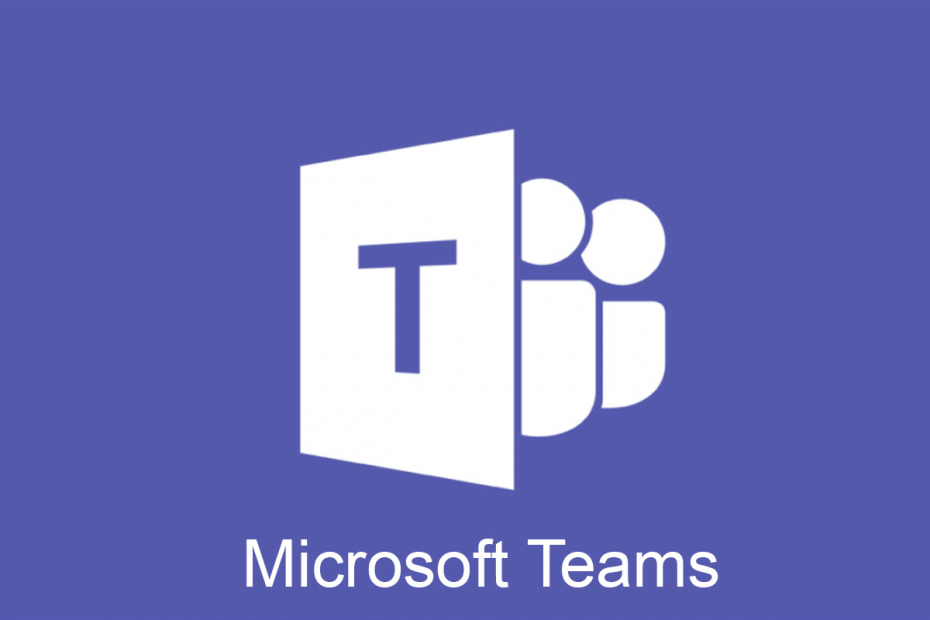
Diese Software hält Ihre Treiber am Laufen und schützt Sie so vor gängigen Computerfehlern und Hardwarefehlern. Überprüfen Sie jetzt alle Ihre Treiber in 3 einfachen Schritten:
- DriverFix herunterladen (verifizierte Download-Datei).
- Klicken Scan starten um alle problematischen Treiber zu finden.
- Klicken Treiber aktualisieren um neue Versionen zu erhalten und Systemstörungen zu vermeiden.
- DriverFix wurde heruntergeladen von 0 Leser in diesem Monat.
Microsoft Teams ist eine Kommunikations- und Kollaborationsplattform, die persistenten Arbeitsplatz-Chat, Videokonferenzen, Dateispeicherung (einschließlich Zusammenarbeit an Dateien) und Anwendungsintegration kombiniert.
Der Dienst integriert sich in die des Unternehmens Büro 365 Office-Produktivitätssuite mit Abonnement und bietet Erweiterungen, die in Nicht-Microsoft-Produkte integriert werden können.
In Microsoft Teams können alle Besprechungen aufgezeichnet werden, um von anderen Teammitgliedern überprüft/geteilt zu werden. Nachdem eine Besprechungsaufzeichnung erstellt wurde, kann sie auf zwei Arten angezeigt werden. Lesen Sie weiter, um herauszufinden, wie Sie es selbst tun können.
Wie spiele ich Microsoft Teams-Aufzeichnungen ab?
1. Spielen Sie eine Besprechungsaufzeichnung direkt in Teams ab
Wenn Sie an einem Meeting teilgenommen haben, gehen Sie in Teams zum Chatverlauf und wählen Sie abspielen um die Besprechungsaufzeichnung direkt im Teams-Fenster abzuspielen.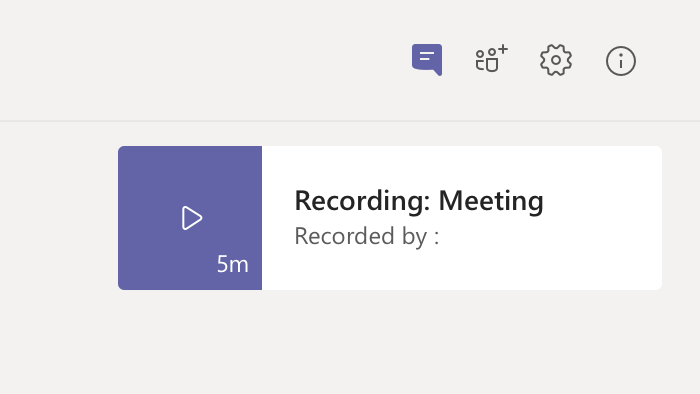
2. Eine Besprechungsaufzeichnung im Stream wiedergeben
Wenn Sie Eigentümer der Besprechungsaufzeichnung sind, finden Sie sie auch in Microsoft Stream. Geh einfach zu Mein Inhalt > Videos.
- Wer kann eine Besprechungsaufzeichnung anzeigen?
Nachdem die Aufzeichnung in Microsoft Stream hochgeladen wurde, ist der Rekorder der Eigentümer des Videos und die Personen in ihrer Organisation, die zur Besprechung eingeladen wurden, sind die Zuschauer.
Der Eigentümer muss den Zugriff auf das Video gewähren oder es herunterladen, um die Aufzeichnung mit anderen Personen zu teilen.
Hinweis: Gäste und externe Personen, die an der Besprechung teilnehmen, können die Aufzeichnung nur anzeigen, wenn der Rekorder sie für sie freigibt.
| Besprechungstyp | Inhaber | Wer kann sehen | Wer kann herunterladen | Wer kann löschen |
|---|---|---|---|---|
| Aufzeichnung der Teambesprechung | Recorder | Team (Office 365-Gruppe) | Nur Besitzer | Nur Besitzer |
| Aufzeichnung privater Besprechungen | Recorder | Teilnehmer (Chat-Mitglieder) | Nur Besitzer | Nur Besitzer |
| Aufzeichnung von Gruppenanrufen | Recorder | Chat-Mitglieder | Nur Besitzer | Nur Besitzer |
Wie lade ich Microsoft Teams-Aufzeichnungen herunter?
Methode 1
- Gehen Sie zur Besprechungsaufzeichnung und wählen Sie Mehr Optionen > In Microsoft Stream öffnen.
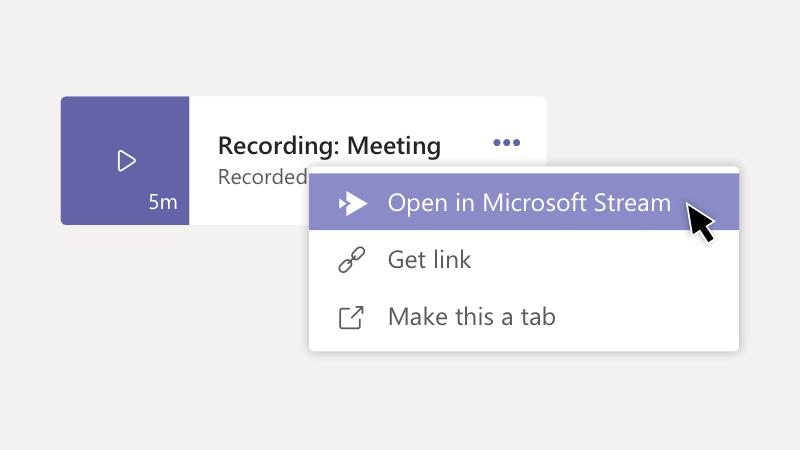
- Wählen Sie im Microsoft Stream-Portal unter dem Video das Optionstaste und klicke auf Video herunterladen.
- Sie können das Video zu Teams hinzufügen oder die Aufzeichnung über vorhandene Optionen freigeben.
Methode 2
- Gehe zum Microsoft-Stream
- Wählen Sie in der oberen Menüleiste Meine Inhalte>Meetings

- Wählen Sie aus der angezeigten Liste die Aufnahme aus, die Sie teilen möchten, und wählen Sie die Optionstaste und klicke auf Video herunterladen
Wir haben Ihnen verschiedene Methoden gezeigt, um eine Besprechungsaufzeichnung in Microsoft Teams abzuspielen und diese Aufzeichnung für zusätzliche Freigabezwecke herunterzuladen.
Wenn Sie weitere Vorschläge oder Fragen haben, zögern Sie nicht, nach dem Kommentarbereich unten zu greifen.